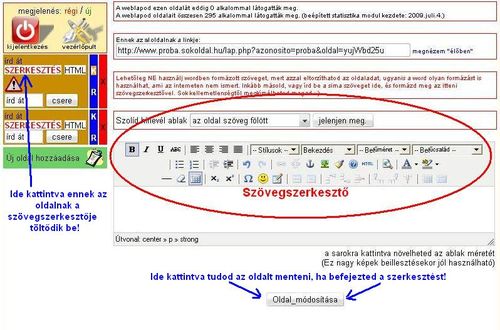Oldalunk szÃķvegÃĐnek mÃģdosÃtÃĄsa
A Sokoldal wiki wikibÅl
| (2 kÃķzbeesÅ vÃĄltozat nincs mutatva) | |||
| 9. sor: | 9. sor: | ||
| - | Fontos!! | + | |
| + | == Fontos!! == | ||
| + | |||
Ha a kÃĐpen bekarikÃĄzott szerkesztÅ felÞletet nem lÃĄtod, akkor a bÃķngÃĐszÅdben egy-kÃĐt dolgot ÃĄt kell ÃĄllÃtanod. | Ha a kÃĐpen bekarikÃĄzott szerkesztÅ felÞletet nem lÃĄtod, akkor a bÃķngÃĐszÅdben egy-kÃĐt dolgot ÃĄt kell ÃĄllÃtanod. | ||
<br>Ha ez a hibajelensÃĐg, akkor a bÃķngÃĐszÅben a biztonsÃĄgi beÃĄllÃtÃĄsokat alacsonyabbra kell ÃĄllÃtani ÃĐs (vagy) a javascripteket engedÃĐlyezni kell a bÃķngÃĐszÅben. | <br>Ha ez a hibajelensÃĐg, akkor a bÃķngÃĐszÅben a biztonsÃĄgi beÃĄllÃtÃĄsokat alacsonyabbra kell ÃĄllÃtani ÃĐs (vagy) a javascripteket engedÃĐlyezni kell a bÃķngÃĐszÅben. | ||
| - | <br>A javascript engedÃĐlyezÃĐsÃĐt itt megnÃĐzheted kÃĐpekben, | + | <br>A javascript engedÃĐlyezÃĐsÃĐt itt megnÃĐzheted kÃĐpekben, hogyan kell beÃĄllÃtani: |
[http://www.apl.org/libcats/enable.html Ide kattintva] | [http://www.apl.org/libcats/enable.html Ide kattintva] | ||
A lap jelenlegi, 2000. januÃĄr 6., 17:55-kori vÃĄltozata
A szerkeszteni kÃvÃĄnt oldal "SZERKESZTÃS" gombjÃĄra kattintva, megjelenik a szÃķvegszerkesztÃĩ.
Az ott lÃĐvÃĩ szÃķveget tÃķrÃķljÞk ki ÃĐs irjuk be oldalunk szÃķvegÃĐt, majd formÃĄzzuk a szerkesztÃĩben lÃĐvÃĩ ikonokat hasznÃĄlva. ÃtÃĄllÃthatjuk szÃķvegÞnk szÃnÃĐt, mÃĐretÃĐt, kÃķzÃĐpre rendezhetjÞk. Ha a szerkesztÃĐst befejeztÞk, akkor az "OLDAL MÃDOSÃTÃSA" gombra kattintva elmentÃĐsre kerÞl oldalunk Új szÃķvege.
Fontos!!
Ha a kÃĐpen bekarikÃĄzott szerkesztÅ felÞletet nem lÃĄtod, akkor a bÃķngÃĐszÅdben egy-kÃĐt dolgot ÃĄt kell ÃĄllÃtanod.
Ha ez a hibajelensÃĐg, akkor a bÃķngÃĐszÅben a biztonsÃĄgi beÃĄllÃtÃĄsokat alacsonyabbra kell ÃĄllÃtani ÃĐs (vagy) a javascripteket engedÃĐlyezni kell a bÃķngÃĐszÅben.
A javascript engedÃĐlyezÃĐsÃĐt itt megnÃĐzheted kÃĐpekben, hogyan kell beÃĄllÃtani: